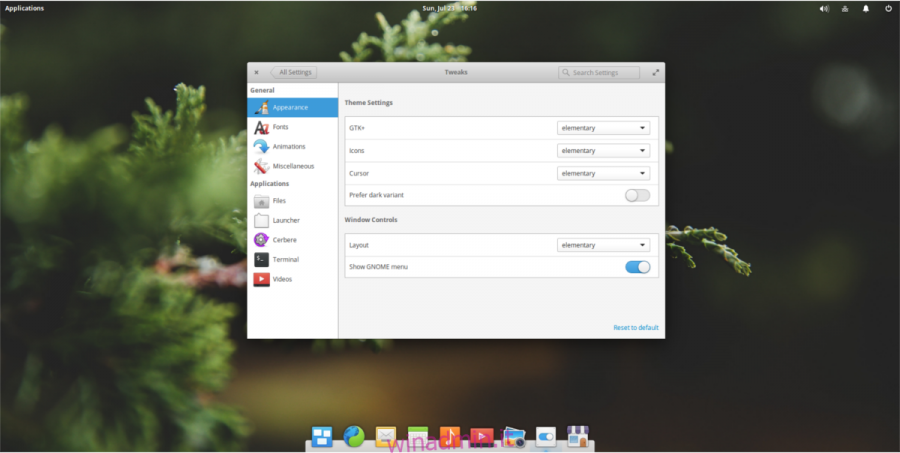Il Pantheon Desktop è il fulcro del sistema operativo elementare. L’intero sistema operativo è costruito attorno ad esso e tutto è progettato e configurato in un modo molto particolare. Il sistema operativo elementare e il Pantheon sono così perché gli sviluppatori di questo progetto sono molto irremovibili con i loro utenti che non cambiano mai nulla. Pensano che sia già bello e gli utenti non hanno motivo di cambiare nulla. Tutto dovrebbe essere elegante e “solo funzionare”. A loro merito, Pantheon è un desktop molto bello. I controlli sono nitidi, le icone sono eleganti e il tema è molto bello. Detto questo, l’aspetto stock di Pantheon non è per tutti. Ecco perché è un vero peccato che non ci sia assolutamente alcun modo per personalizzare il desktop Pantheon fuori dagli schemi.
Diciamo fuori dagli schemi perché è ancora possibile personalizzare il desktop Pantheon. Tutto ciò di cui hai bisogno è un software di terze parti. In questo tutorial, analizzeremo l’ambiente desktop Pantheon e mostreremo agli utenti quanto sia facile prendere il desktop e farlo proprio.
Sommario:
Installazione di modifiche elementari
Pantheon non era pensato per essere personalizzato. Detto questo, è possibile – con un programma di terze parti chiamato Elementary Tweaks. Segui le istruzioni seguenti per installare Elementary Tweaks sul tuo sistema per utilizzare Pantheon.
Innanzitutto, installa software-properties-common. Ne abbiamo bisogno per le modifiche elementari.
sudo apt install software-properties-common
Successivamente, aggiungi il PPA al sistema elementare.
sudo add-apt-repository ppa:philip.scott/elementary-tweaks
Eseguire un aggiornamento, per riflettere le modifiche apportate al sistema.
sudo apt update
Infine, installa lo strumento Elementary Tweaks.
sudo apt install elementary tweaks
Aspetto
Elementary Tweaks è un programma, ma non nel senso tradizionale. Non è necessario avviarlo. Invece, apre Pantheon e aggiunge una sezione “tweak” all’area delle impostazioni del desktop.
La prima parte della sezione “tweaks” delle impostazioni, è l’aspetto. Per iniziare, fare clic sul pulsante dell’applicazione nell’angolo in alto a destra, cercare “impostazioni”, avviarlo e fare clic sulla sezione “tweaks”.
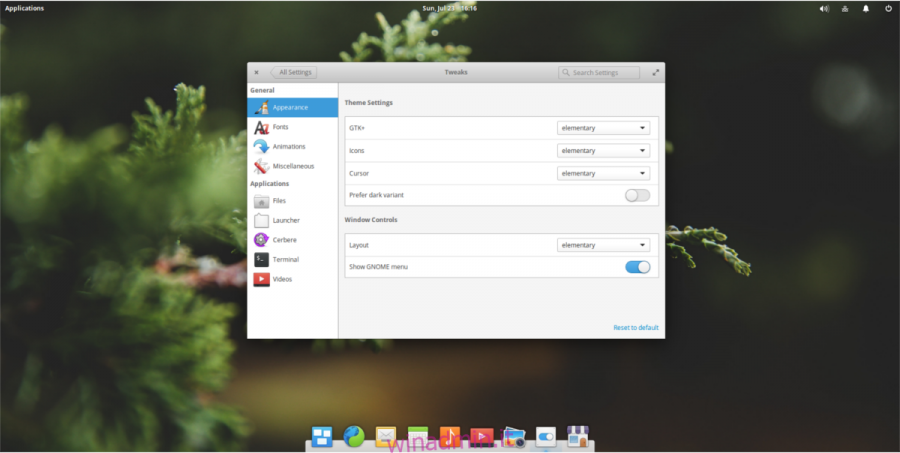
Tema GTK e Dark
L’area di personalizzazione più importante in Pantheon è il tema GTK. Questo perché il desktop è basato principalmente sulle tecnologie GTK e Gnome. Quando si tratta di tema, il progetto Elementary ha tutto risolto. Il tema elementare predefinito sembra comunque decente, se non sei un fan del tema, la nuova sezione di tweak rende possibile cambiarlo facilmente.
Trova GTK + nel menu e fai clic sul menu a discesa. Il menu a discesa elenca tutti i temi installati sul sistema. Inoltre, fai clic su “Preferisci variante scura” per cambiare il tema di Panthon in “modalità oscura”.
Non sei soddisfatto dei temi installati che Pantheon ti offre tra cui scegliere? Dai un’occhiata alla nostra lista di fantastici temi di Gnome!
Icone
Le icone hanno un modo per abbellire un desktop Linux. Con un buon tema, il tuo desktop sembra molto elegante. Quando si tratta di ambienti desktop, Pantheon ha uno dei migliori temi di icone di serie, ma non è per tutti. Fortunatamente, Elementary Tweaks rende possibile sostituire rapidamente le icone di riserva.
Nella sezione delle modifiche, trova “Icone” e fai clic sul menu a discesa accanto ad essa. Il menu mostrerà tutti i temi delle icone installati sul sistema. Selezionane uno nell’elenco per accedervi.
Vuoi alcune nuove icone per Pantheon? Dai un’occhiata al nostro articolo sui temi delle icone!
Cursore
Vuoi cambiare l’aspetto del tuo cursore nel Pantheon? È facile! Trova la sezione del cursore delle impostazioni del tema e fai clic sul menu a discesa. Da lì, seleziona uno dei temi del cursore installati.
Layout della finestra
I pulsanti delle finestre in Pantheon sono un po ‘stridenti. Non è presente alcun pulsante di riduzione a icona. Invece, c’è un pulsante di ingrandimento a destra e un pulsante di chiusura a sinistra Per ridurre a icona una finestra in Pantheon, devi fare clic sull’icona dell’app nel dock. Questo non è convenzionale se lo confronti con altri desktop. Funziona per la maggior parte dei fan delle elementari, ma certamente non è per tutti. Se odi il modo in cui le finestre funzionano su questo sistema operativo, trova la sezione Layout nell’area Impostazioni temi.
Accanto a Layout, fai clic sul menu a discesa e guarda attraverso le opzioni di layout della finestra. Seleziona l’opzione di layout della finestra che funziona meglio per te.
Caratteri
Elementary Tweaks consente agli utenti di modificare i caratteri di sistema. In Tweaks, fai clic sulla sezione Font a lato. Nell’area Impostazioni carattere, gli utenti possono modificare il carattere predefinito, il carattere del documento, il carattere a spaziatura fissa e il carattere della barra del titolo.
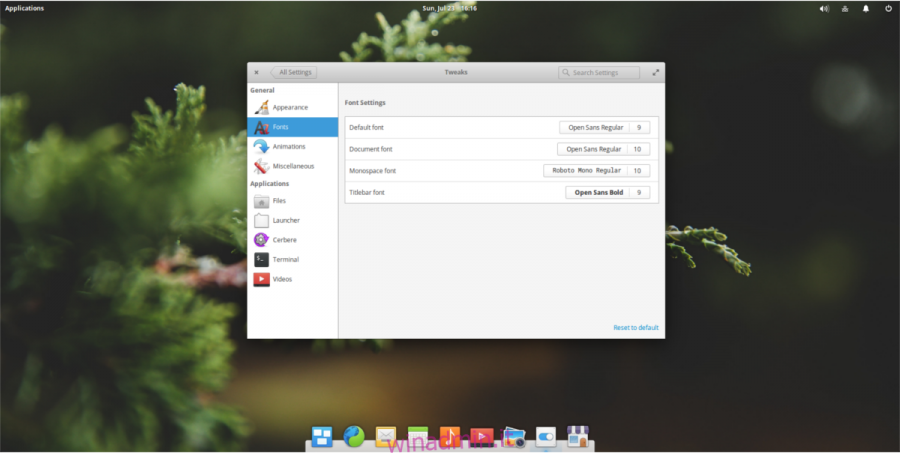
Animazioni
Elementary funziona bene sulla maggior parte dei PC, ma alcuni potrebbero avere qualche problema a causa delle impostazioni grafiche. Fare clic sulla sezione Animazione in Tweaks e fare clic sul pulsante per abilitare o disabilitare le animazioni. Inoltre, modifica la velocità dell’animazione nella sezione Durata.
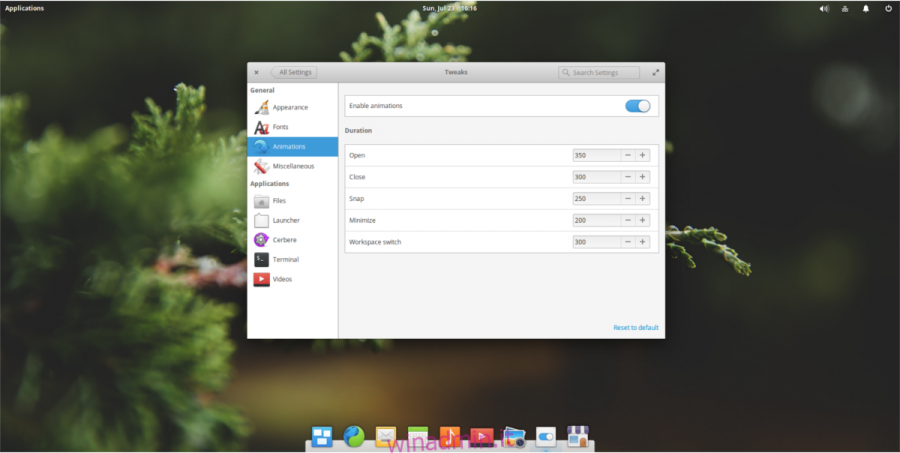
File Manager
Il file manager su Elementary OS ha la fastidiosa abitudine di aprire tutto con un solo clic. Se questo ti infastidisce, Elementary Tweaks lo rende incredibilmente facile da disabilitare. Trova la sezione File a lato. In quest’area, cerca “Clic singolo” e seleziona il pulsante per disabilitarlo.
Inoltre, gli utenti possono disabilitare l’impostazione che ripristina le schede del file manager, selezionando il pulsante “Ripristina schede” e disattivandolo.
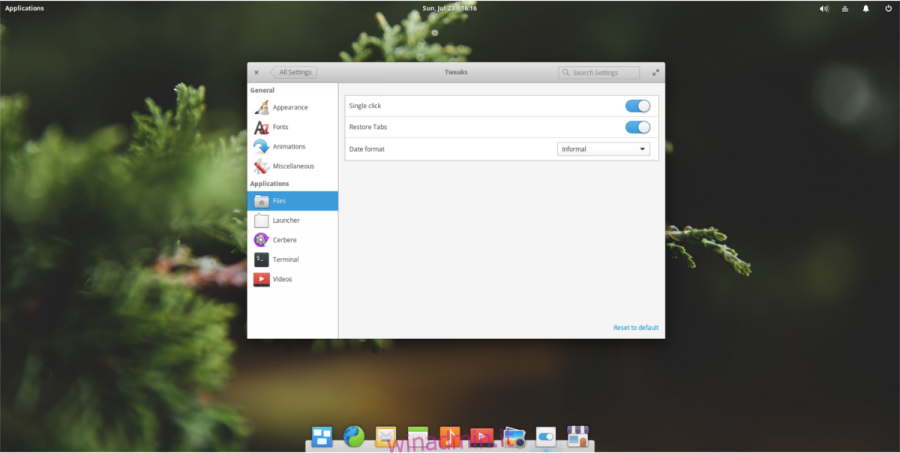
terminale
Il terminale del sistema operativo elementare è piuttosto minimo e non consente la personalizzazione. Fortunatamente, Elementary Tweaks consente agli utenti di cambiarlo.
Nella sezione Tweaks, cerca Terminal e selezionalo. All’interno della sezione Terminale delle modifiche, gli utenti possono personalizzare tutto ciò che riguarda il terminale dal colore di sfondo, a cose come “copia incolla naturale” e “avviso incolla non sicuro”.
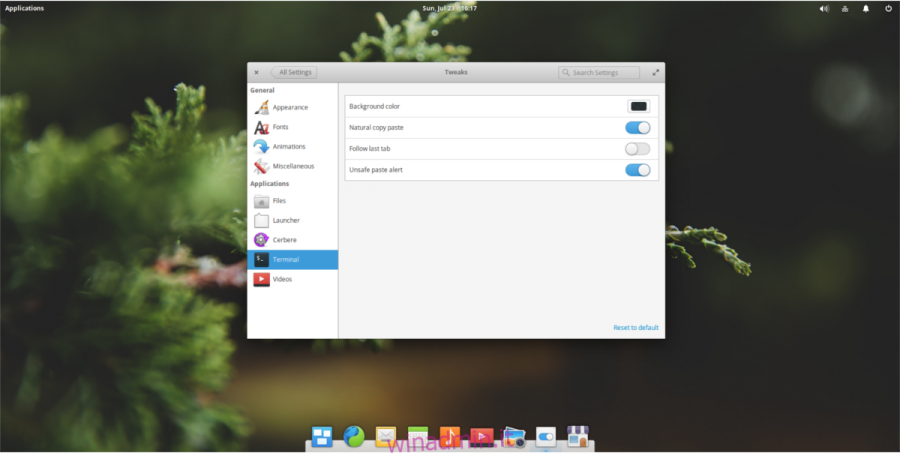
Conclusione
Gli ambienti desktop che mettono un forte accento su una “visione” sono grandi progetti, ma portano via da una delle cose fondamentali che è eccezionale nell’uso di Linux: la libertà di modificare.
Con Pantheon, gli utenti ottengono un’ottima esperienza, ma quell’esperienza è bloccata. Fortunatamente, con strumenti come il tweak elementare, è possibile aprire il Pantheon e consentire agli utenti di cambiare le cose se lo desiderano.